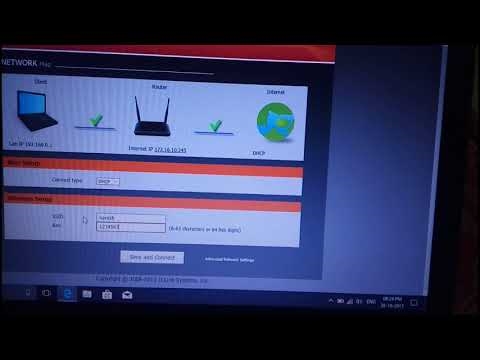Om min recension av TP-Link Deco E3 kan vara till nytta även när du väljer en Wi-Fi-lösning för hemmet eller till och med på kontoret, kommer den här artikeln att vara användbar för dem som redan har valt Deco E3 direkt och köpt det här systemet. Jag visar och berättar hur du ansluter och konfigurerar det. Trots att detta Mesh-system är något annorlunda i sitt format är installationsprocessen fortfarande enkel och okomplicerad. I det här fallet har vi inte två eller tre identiska moduler utan en huvudmodul och en signalförstärkare. Båda enheterna stöder Mesh Wi-Fi-teknik. När de väl har skapats skapar de ett enda, sömlöst Wi-Fi-nätverk för alla dina enheter.
Eftersom konfigurationen av alla Mesh Wi-Fi-system från TP-Link utförs via en applikation från en mobil enhet (smartphone eller surfplatta), rekommenderar jag omedelbart att installera samma applikation på telefonen. Det kallas Deco. Vi hittar appen i App Store eller Google Play och installerar den. Det är också tillrådligt att omedelbart gå in i applikationen och registrera TP-Link ID (om du inte har ett). Efter registrering måste du logga in på applikationen med ditt TP-Link ID-konto. Sedan kan du börja packa upp och ansluta huvudmodulen i TP-Link Deco E3-systemet.
När det gäller anslutning är allt elementärt. Vi tar huvudmodulen och ansluter nätadaptern till den i motsvarande kontakt nedanifrån. Vi sätter i uttaget. Vi ansluter internet till en av de två Ethernet-portarna (en kabel från en internetleverantör, modem, router).

Vi väntar på att indikatorn (som ligger ovanpå modulen) blinkar blått. Gå sedan till Wi-Fi-inställningarna på din telefon eller surfplatta och anslut till ett öppet Wi-Fi-nätverk som distribueras av Deco E3-modulen. Efter anslutningen startar du Deco-applikationen och klickar på knappen "Låt oss komma igång". Välj sedan ditt E3-system i listan och klicka på knappen "Nästa".

Troligtvis är ditt Internet anslutet direkt till modulen, så du måste klicka på "Jag har inget modem". Vi bekräftar att indikatorn blinkar blått och i nästa fönster klickar du på knappen "Jag är redan ansluten". Låt mig påminna dig om att din enhet måste vara ansluten till Mesh-systemets Wi-Fi-nätverk (fabriksnamnet på SSID anges längst ner på modulen). När programmet har upptäckt Deco-modulen måste du välja var den ska placeras. Till exempel i korridoren.

Vi behöver bara skapa en internetanslutning och ett Wi-Fi-nätverk. Själva systemet försöker bestämma vilken typ av internetanslutning. Jag har en dynamisk IP. I det här fallet behöver du bara gå till nästa konfigurationssteg. Om du har en annan typ av anslutning (PPPoE, PPTP, L2TP) måste du ange användarnamn, lösenord, serveradress. Anslutningstypen kan väljas manuellt om det behövs. Alla dessa parametrar kan kontrolleras hos din internetleverantör.
För att konfigurera Wi-Fi behöver du bara ange nätverksnamn och lösenord. Anslut sedan din enhet till det nya nätverket.

Systemet kontrollerar nätverksanslutningen och testar internetanslutningen. Om allt är i ordning kommer applikationen att be dig lägga till ytterligare en modul eller slutföra installationen. Eftersom vi också har en förstärkare klickar vi på "Lägg till ytterligare en deco". Om du inte ansluter en förstärkare (du kan lägga till den i systemet senare) kan du slutföra installationen.
Ansluter den andra modulen: Mesh Wi-Fi signal booster
För att komma igång behöver du bara ansluta den. Observera att på den plats där du ska installera förstärkaren bör det finnas en normal signal från huvud-Wi-Fi-nätverket.

Vänta tills strömindikatorn slutar blinka. Sedan kan du fortsätta konfigurationen genom applikationen.
Vi behöver bara välja förstärkarmodellen (M3W), ange golv och rum.

Applikationen kommer att gå igenom nätverksoptimeringsprocessen. Alla lysdioder på Deco M3W tänds vitt.

Du kan avsluta installationen och gå till att styra Mesh Wi-Fi-systemet.
I själva applikationen är allt väldigt enkelt. Huvudfönstret, där alla anslutna enheter visas. Om du klickar på "Internet" kan du se alla Mesh-moduler i systemet och deras status i nätverket. Fliken "Mer" innehåller alla inställningar. Det finns några användbara inställningar i avsnittet "Avancerat" som du kanske tycker är användbart.

Jag rekommenderar att du aktiverar funktionen "Snabb roaming". Om det finns problem med att ansluta enheter (mestadels gamla) till Wi-Fi-nätverket efter att du startat det, inaktivera den här funktionen. Du kan också stänga av indikatorerna. Deco E3-systemet kan fungera i åtkomstpunktsläge. Detta kan vara till nytta när huvudenheten är ansluten till en router.

Det är allt. Om något inte fungerade för dig, eller om du har några frågor, skriv i kommentarerna. Jag svarar alla och försöker hjälpa.